Key takeaways
Pros
- Jó navigáció és kezelőfelület
- Kiváló tudásbázis funkcionalitás és integráció
- Ingyen elkezdheti
Cons
- Kissé zavaros megvalósítás
- Fizetett csomagokkal drágulhat
A Jira Service Management egy teljes szoftver projektmenedzsmenthez, és tudástár szoftverként is használható. Nagy sokoldalúságot és rugalmasságot kínál, valamint modern cikkszerkesztőt, amely hihetetlenül egyszerűvé teszi az írást; különösen egy egyedi parancsnak köszönhetően, amely további funkciókat biztosít. A Jira szolgáltatás menedzsment ingyenes, de bizonyos fizetős csomagokkal meglehetősen drágává is válhat. Tudjon meg többet a Jira szolgáltatás menedzsment tudástárról az alábbi teljes áttekintésben.
A Jira Service Management használatának első lépései
A Jira Service Management egy kiterjedt szoftver, amely segíthet az üzleti projektek menedzselésében. Külön projekteket hozhat létre a különböző részlegekhez, és kezelheti pénzügyeit, marketingjét, értékesítését, ügyfélszolgálatát és sok mást. Mindegyik részleg külön tudásbázissal rendelkezik, amely megkönnyíti a mindenkori releváns információ elérését.
A Jira Service Management alapverziója korlátozott (de még mindig meglehetősen gazdag) funkciókészletet kínál, és ingyenes, ami azt jelenti, hogy anélkül kezdheti el, hogy bármiért is fizetne. Nem is lehetne könnyebb; Csak lépjen a Jira Service Management webhelyére, és töltse ki a regisztrációs űrlapot. Néhány percen belül hozzáférhet fiókjához, és elkezdheti a böngészést. Először azonban ki kell választania a használni kívánt projektsablont, és hozzá kell adnia a projekt részleteit a sablonhoz. Ez nagyon hasznos, hogy segítsen kiválasztani a megfelelő eszközöket a munkához anélkül, hogy kiterjedt alkalmazásboltokban böngészne. A tudásbázis minden projekt részét képezi, így a birtokában lesz, függetlenül attól, hogy melyiket választja.
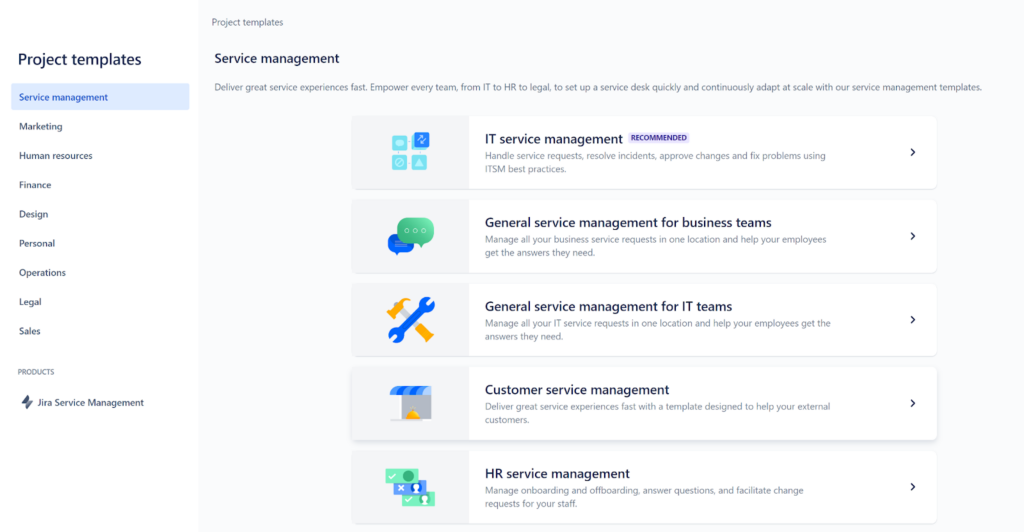
Miután befejezte a projekt sablont, bemutatkozik a Jira Service Management irányítópultjával. Nagyon jól néz ki, és eltarthat egy rövid bevezető oktatóanyagot, amely elmagyarázza a felület működését. A felület meglehetősen modernnek tűnik, és mindent megtesz annak érdekében, hogy a dolgok egyszerűek és könnyen navigálhatók legyenek. Ez változhat, ha további projekteket ad hozzá, de a fő felületnek ettől függetlenül a lehető legtisztábbnak kell maradnia. Miután befejezte, láthatja projektjeit az irányítópulton.
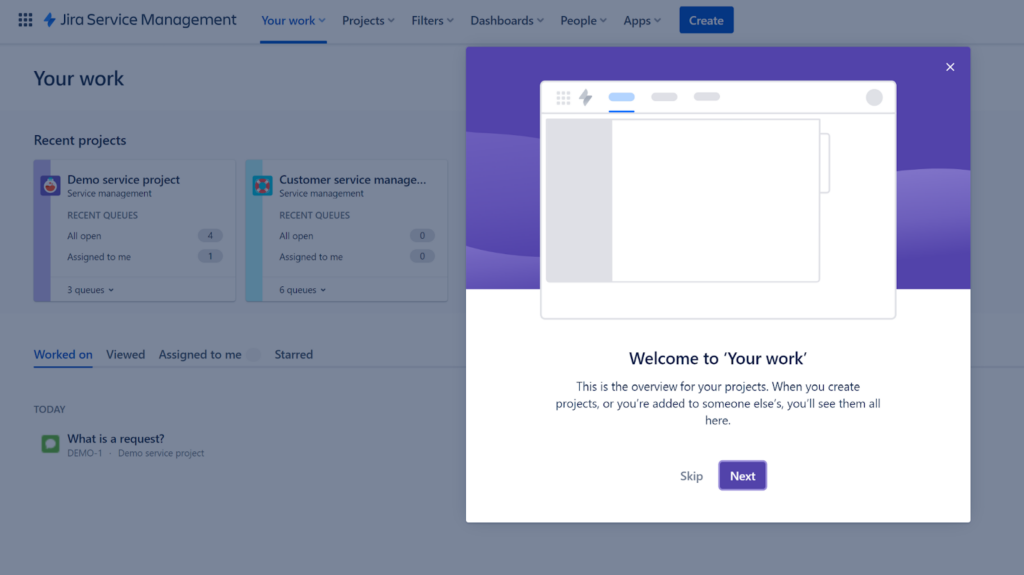
Ha rákattint, megjelenik a teljes projekt irányítópultja és egy üres felület, amely a projekt részleteiről nyújt információkat. Két menü látható, a felső menü az általános Jira Service Management navigációhoz, a bal oldali második pedig egy megnyitott projekt menüje. A tudásbázis opciót itt találja. Ebben a menüben minden egyes projektnek van egy tudásbázisa, így nem fog összezavarodni minden alkalommal, amikor a projektek között vált.
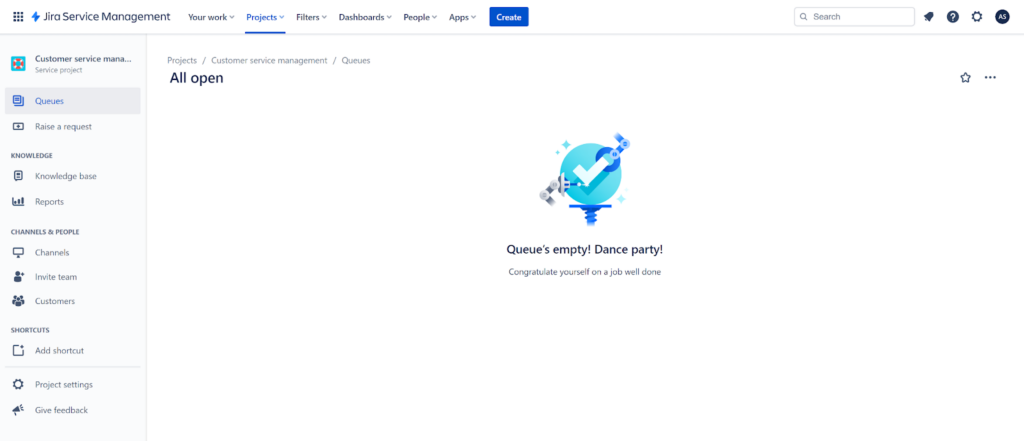
Felhasználói élmény és funkciók
A tudástár felülete letisztult és rendezettnek tűnik, ami azt jelenti, hogy a munka során nem kell rendetlen keresést és hajszálakat húzni. Arra is hív, hogy azonnal kezdjen el írni. Nem sok más történik – nincsenek kategórialehetőségek, mappák vagy beállítások. Ez azért van, mert nincs rájuk szükség; minden beállítás megtalálható az egyes projektek általános részében, és minden projekt külön tudástár kategóriát képvisel. Ez meglehetősen egyszerűvé teszi a szervezést.
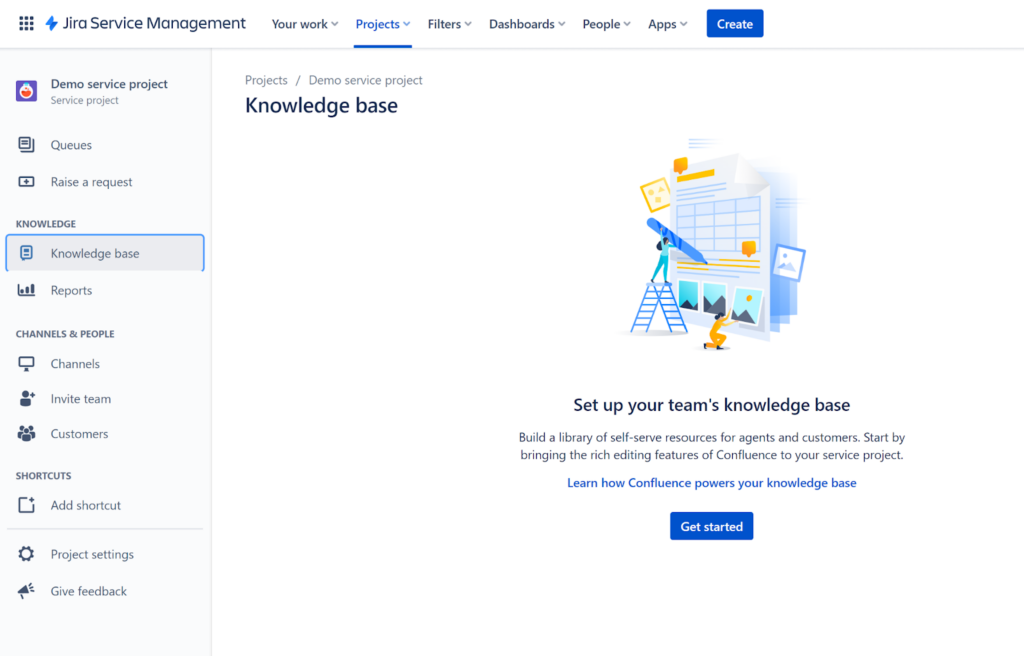
Amikor megpróbáltam létrehozni tudástáramat, hibaüzenetet kaptam. Ez többször megtörtént még a Jira Service Management alkalmazás újratöltése után is. Amint a szöveg feletti képen látható, Jira megemlíti, hogy a tudástárat a Confluence hajtja. Csak miután rákattintottam erre a linkre, rájöttem, hogy először be kell állítanom a Confluence-t, hogy működjön a tudásbázisom. A Confluence a Jira dokumentum-együttműködési eszköze, és szerencsére ingyenes is.
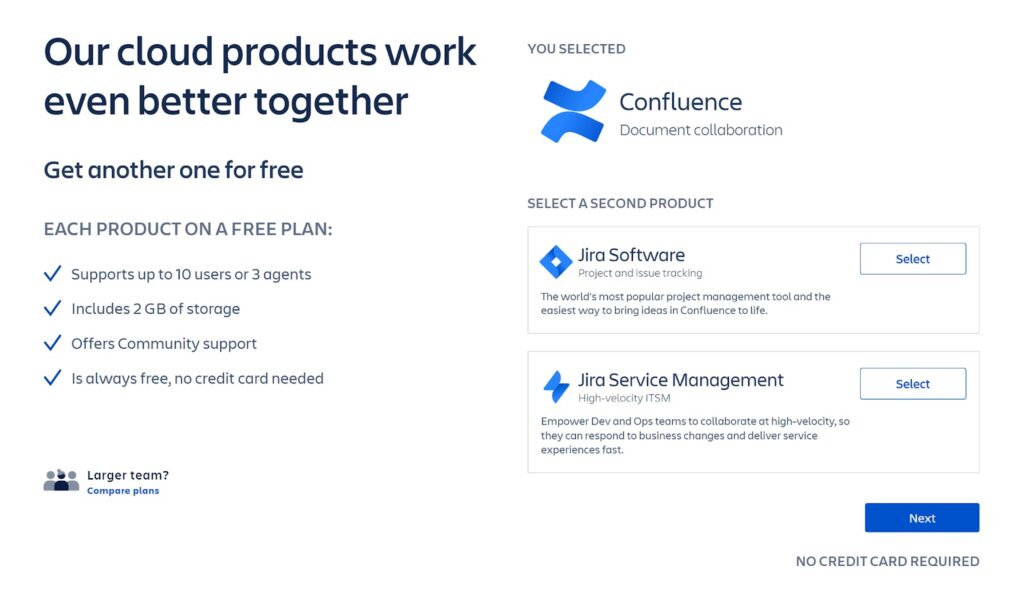
Bár ez nem a legkényelmesebb típusú tudásbázis-beállítás, meglehetősen gyors, és nem kell hosszú várakozást vagy ugrálást tapasztalnia. A bevezetés és a beállítás nagyon hasonlít a Jira Service Managementhez, így nem okozhat gondot a felület megismerése. Kiábrándító, hogy úgy tűnik, hogy az alkalmazások nincsenek csatlakoztatva. Arra számítottam, hogy közvetlenül a Jira Service Managementben tudok tudásbázis cikkeket létrehozni, de az egyetlen lehetőség közvetlenül a Confluence-ben volt. Függetlenül attól, hogy ez a megoldás ingyenes, nem hiszem, hogy ez a legjobb módja annak.
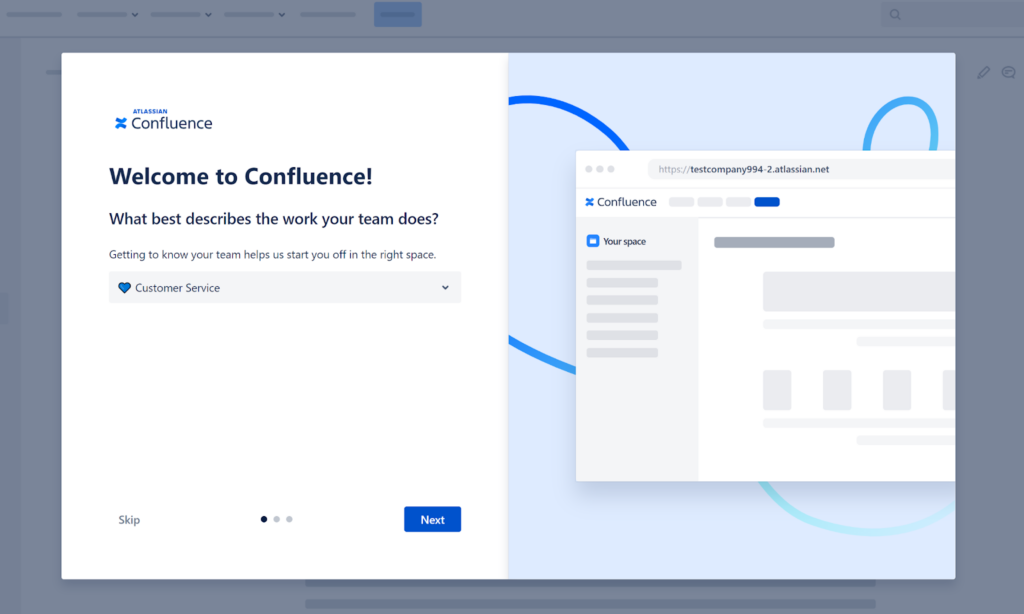
Alapvetően a Confluence arra kényszerített, hogy új fiókot hozzak létre a regisztráció során. Nem találtam módot arra, hogy a Confluence-t hozzáadjam a korábban a Jira Service Managementben létrehozott fiókhoz. Tehát először hozzon létre egy Confluence-fiókot, mielőtt úgy döntene, hogy a Jira Service Management-et használja tudásbázis-szoftverként, mivel mindkettőhöz automatikusan hozzáférést kap. Ettől az enyhe bonyodalomtól függetlenül a tudásbázis gond nélkül működik rendeltetésszerűen.
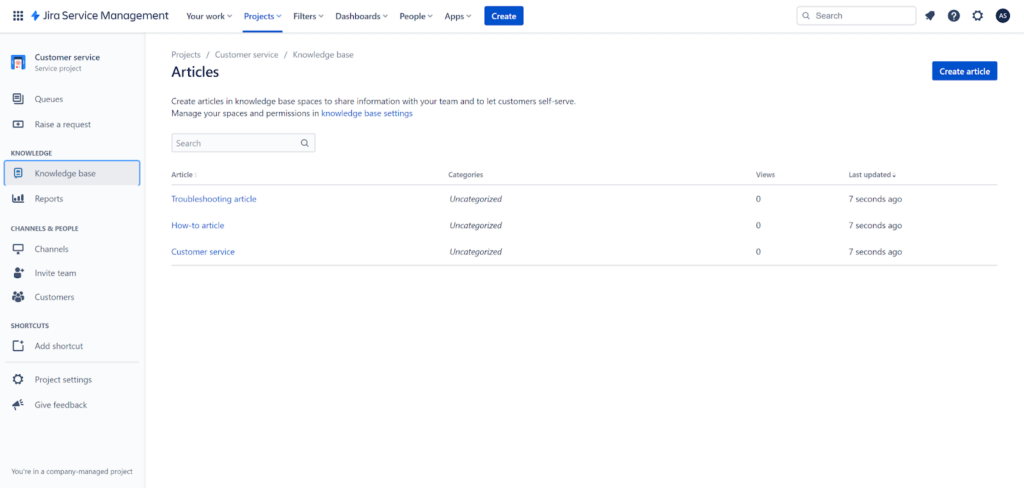
Miután rákattintott a Cikk létrehozása elemre, elkezdhet írni a vonzó tudásbázis cikkszerkesztőjében. Ez is nagyon nagyszerű, egyszerű kezelőfelülettel és alapvető funkciókkal, ahogyan azt a szabványos szövegszerkesztő szoftverektől megszokhatta. Az összes szövegformázási funkció rendelkezésre áll, és elérhetők a kezelőfelület tetején található klasszikus eszköztárban. Egy érdekes funkciót is használhat, ha megnyomja a „/” gombot a billentyűzeten. Megjelenít egy sor lehetőséget, ahol hangulatjeleket, műveletelemeket, paneleket, hivatkozásokat, címsorokat, idézeteket, diagramokat, Excel-lapokat és még sok mást adhat hozzá. Ha sokkal többet mondok, akkor tényleg sokat gondolok – a lehetőségek végtelennek tűnőek.
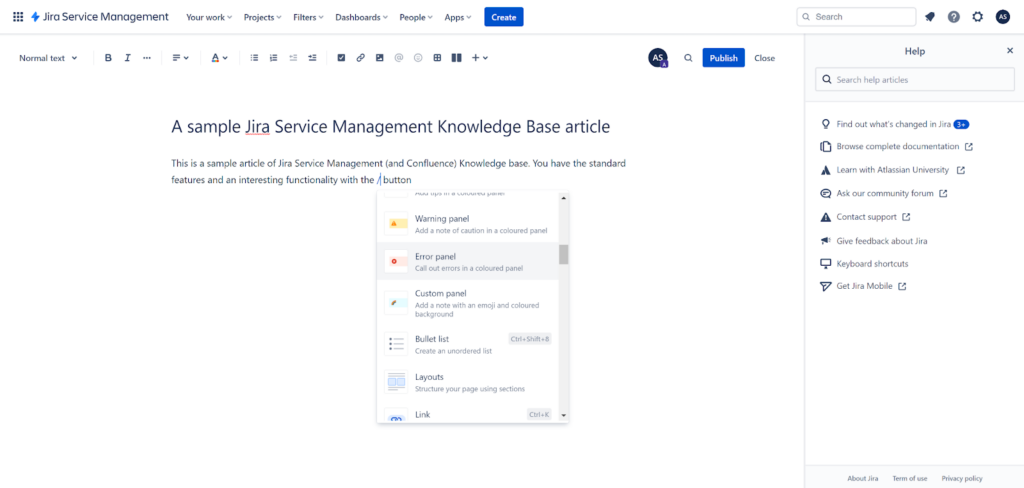
Ez a funkció mélyen integrálva van más Jira-funkciókkal, így elérheti azokat, ha más Jira-eszközökhöz is hozzáfér. Az összes lehetőség görgetése nagyon időigényes lehet, ezért mindig csak kezdje el beírni egy adott elem nevét, és takarítson meg egy kis időt. Ettől eltekintve, ez egy nagyszerű funkció, amely segíthet a tudásbázis cikkeinek ragyogásában, ami nem garantált lehetőség minden tudásbázis szoftverben.
Árazás
A Jira négy árazási csomagot kínál. Az egyik díjcsomag teljesen ingyenes, hitelkártya-információ nélkül, és ameddig csak akarja, megőrizheti. Nézzük meg, mit kínálnak az egyes csomagok.
Free
Az ingyenes csomag, csakúgy, mint a neve, mindig ingyenes, és három felhasználói korláttal rendelkezik. 2 GB tárhely áll rendelkezésre. Ez a csomag számos szolgáltatást kínál, beleértve az e-mail- és beágyazott widget-támogatást, az önkiszolgáló portált, az űrlapokat, a konfigurálható munkafolyamatokat, a testreszabható sorokat, az SLA-kezelést, a jelentéskészítést és az elemzést, az automatizálást és még sok mást.
Standard
A Standard csomag havi 21 dollárba kerül ügynökenként. 250 GB tárhely áll rendelkezésre. Az ingyenes előfizetés összes funkcióját magával hozza, és rengeteg további szolgáltatást ad hozzá, például az ügyeleti felügyeletet, a szolgáltatásállapot-oldalakat, a szolgáltatásfüggőséget, az auditnaplókat és az adatok tartózkodási helyét. Egyes funkciók korlátait is növeli az ingyenes előfizetésről havi korlátlan számra.
Prémium
A prémium csomag havi 47 dollárba kerül ügynökenként. Korlátlan tárhelyet kínál. Megkapja az előző két csomag összes funkcióját, valamint a globális és többprojektes automatizálást, a fejlett riasztási integrációt, az incidensek konferenciahívásait, az incidensek kivizsgálását, a szívverés figyelését, a szolgáltatás-előfizetéseket, a külső szolgáltatásokat, a szolgáltatások és infrastruktúra állapotelemzését és még sok mást.
Enterprise
Az Enterprise évente 134 500 dollárba kerül 201-300 ügynökért. Korlátlan tárhellyel is rendelkezik. Az összes korábbi funkciót, valamint adat- és betekintési szolgáltatásokat kínál, mint például az Atlassian analytics, az Atlassian Data Lake és az adatcsatlakozók. Mobilalkalmazáskezelést is kap.
Következtetés
A Jira Service Management egy elég jó tudásbázis-megoldás, amely minden típusú vállalkozás számára alkalmas. A legjobb az ingyenes csomag, amely meglehetősen gazdag funkciókészletet kínál. Annak ellenére, hogy csak három felhasználóra korlátozódik, el tudom képzelni, hogy több mint alkalmas lehet kisebb vállalkozások számára. A tudásbázis funkció is nagyon jól működik, és nincsenek hiányzó funkciók. A megvalósítás kissé zavaros lehet, de az egész megoldás annyira kiegyensúlyozott, hogy szerintem senki sem fogja óriási problémának tekinteni.
Frequently Asked Questions
Hogyan érhetem el a Jira Service Management tudástár összes parancsát?
Minden típusú parancs elérhető a billentyűzet „/” gombjával. Ha megnyomja, elkezdheti a böngészést, vagy beírhatja az elérhető funkciók nevét, hogy gyorsan megtalálja azt. A lista kiterjedt, és szövegformázási lehetőségeket, valamint más szoftverekből származó elemeket, például Excel-táblázatokat és Jira-függvényeket tartalmaz.
Mi a teendő, ha hibát kapok a Jira Service Management tudásbázisban?
A Jira Service Management-et egy másik Atlassian termék, a Confluence hajtja. Ahhoz, hogy tudásbázisa problémamentesen működjön, be kell szereznie egy Confluence-fiókot. Ingyenesen, fizetés nélkül csatlakozhat a Confluence-hez. Utána a tudásbázisnak minden probléma nélkül működnie kell.
Hogyan hozhatok létre tudásbázist a Jira Service Managementben?
A Jira Service Management felkínálja felhasználóinak, hogy különféle típusú projekteket hozzanak létre és menedzseljenek üzletük minden oldalára. Létrehozhat például egy ügyfélszolgálati projektet, egy értékesítési projektet és egy pénzügyi menedzsment projektet egyszerre. Mindegyik projekthez külön tudásbázissal rendelkezhet, és azt minden projekthez kapcsolódó cikkekkel töltheti fel. A tudásbázis elérhető, ha bármelyik projektre kattint, és a bal oldali menüsorból kiválasztja a tudásbázis opciót. Először azonban be kell szereznie egy Confluence-fiókot. A Confluence az Atlassian különálló terméke, amely a dokumentumkezelésre összpontosít. Ingyenesen letöltheti a hivatalos webhelyről. Ezt követően a tudásbázis funkciója bármely Jira Service Managementben megfelelően fog működni.
A tudástárból hiányzik a keresősáv, mit tegyek?
Ellenőrizze, hogy a harmadik féltől származó HelpCenter Corrector kiegészítőt használja-e. Ez a kiegészítő lehetőséget kínál a keresősáv teljes elrejtésére a tudástárból vagy bármely más projektportálból. Ha használja, nyissa meg az Alkalmazások kezelése > Súgójavító menüpontot, és győződjön meg arról, hogy a Súgókeresősáv elrejtése és az Ügyfélportál keresősávjának elrejtése opciók nincsenek bejelölve. A keresésnek azonnal meg kell jelennie a tudástárban.

 Български
Български  Čeština
Čeština  Dansk
Dansk  Deutsch
Deutsch  Eesti
Eesti  Español
Español  Français
Français  Ελληνικα
Ελληνικα  Hrvatski
Hrvatski  Italiano
Italiano  Latviešu
Latviešu  Lietuviškai
Lietuviškai  Nederlands
Nederlands  Norsk bokmål
Norsk bokmål  Polski
Polski  Română
Română  Русский
Русский  Slovenčina
Slovenčina  Slovenščina
Slovenščina  简体中文
简体中文  Tagalog
Tagalog  Tiếng Việt
Tiếng Việt  العربية
العربية  English
English  Português
Português 
























